با توجه به اینکه چقدر اغلب با صفحهٔ اصلی آیفون خود تعامل دارم، برای من ضروری است که آن را منظم و بدون شلوغی نگه دارم. با گذشت زمان، چندین استراتژی توسعه دادهام که به من کمک میکنند تا از اضافهبار برنامهها کنترل بگیرم و تجربهای روانتر ایجاد کنم.
لینکهای پرش
با توجه به اینکه چقدر اغلب با صفحهٔ اصلی آیفونام تعامل دارم، برایم ضروری است که آن را منظم و بدون شلوغی نگه دارم. با گذشت زمان، چند استراتژی توسعه دادهام که به من کمک میکند تا بار زیاد برنامهها را کنترل کنم و تجربهای یکپارچهتر ایجاد کنم.
1
حذف برنامههای غیرمطلوب و صفحات صفحهٔ اصلی
یک راه برای حفظ صفحهٔ اصلی آیفونام بدون شلوغی، حذف منظم برنامههایی است که دیگر استفاده نمیکنم. بهراحتی میتوان برنامهها را با گذشت زمان جمع کرد، چه برنامهٔ تناسباندامی جدید با نیتهای خوب دانلود کرده باشم یا بازیای که یک هفته بازی کردم و سپس فراموش کردم. اگر برنامهای دیگر کاربردی نداشته باشد، آن را پاک میکنم.
متوجه شدم که داشتن چندین صفحهٔ پر از برنامهها ناوبری را کلافهکننده میکند. بنابراین سعی میکنم همهٔ چیزها را در دو تا سه صفحهٔ منظم و مرتب ادغام کنم.
Apple این امکان را به سادگی فراهم میکند که صفحات صفحهٔ اصلی را روی آیفون خود مدیریت کنید. با فشار طولانی روی صفحهٔ اصلی و ضربه زدن به نقاط صفحه در پایین، میتوانم تمام صفحاتم را بهطور همزمان ببینم. اگر صفحهای پر از برنامههایی باشد که بهندرت استفاده میکنم، آن را بهطور کامل مخفی یا حذف میکنم.
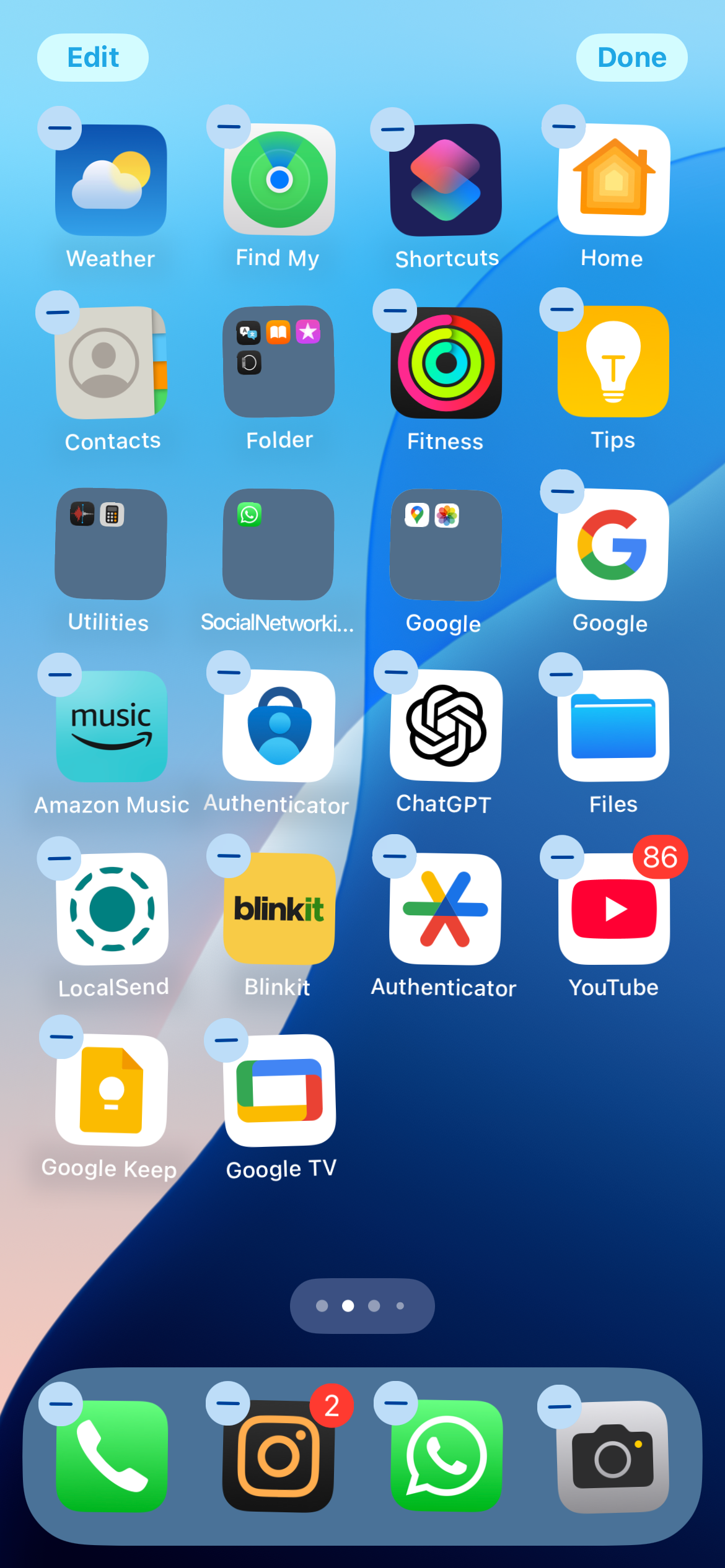
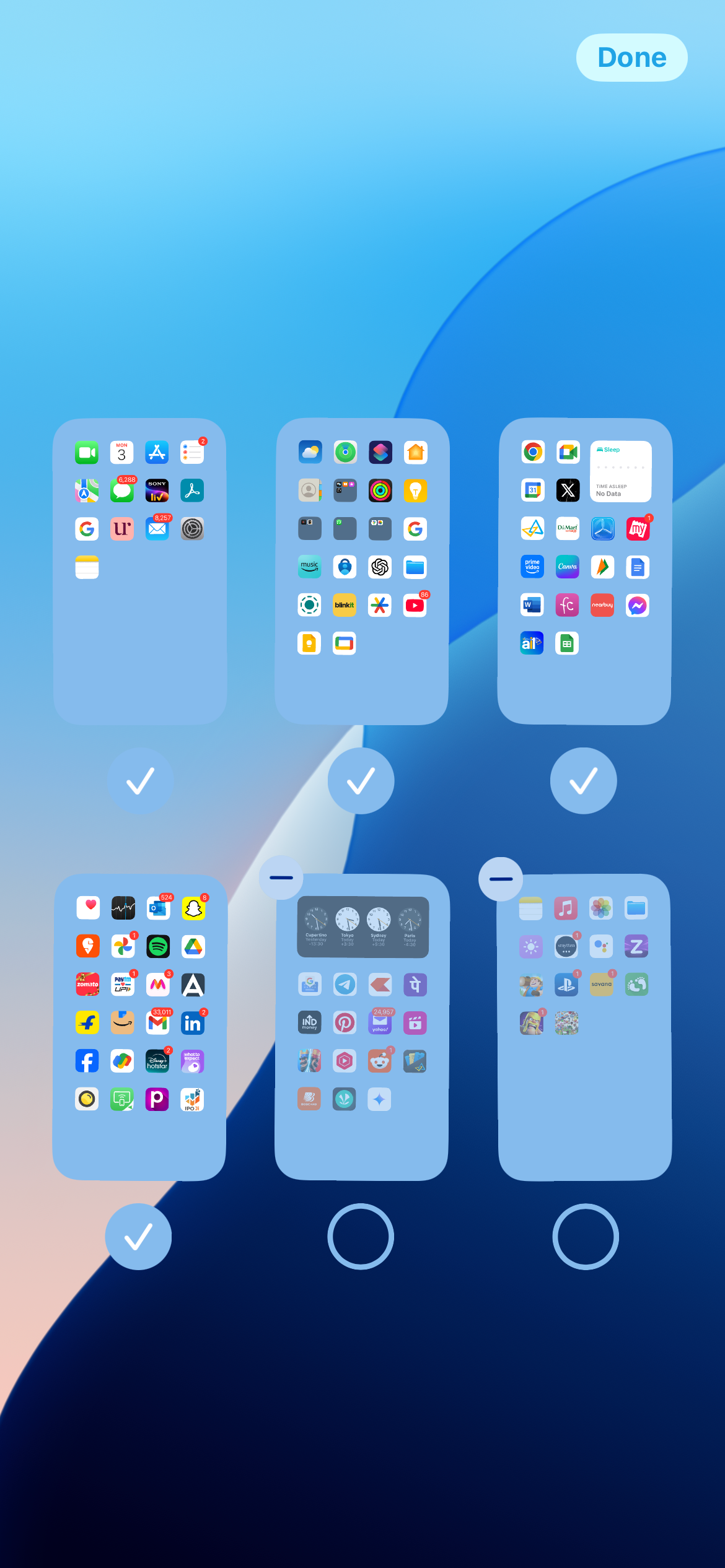
2
متوقف کردن افزودن برنامههای جدید به صفحهٔ اصلی
بهطور پیشفرض، آیفون همه برنامههای تازهدانلودشده را به صفحهٔ اصلی اضافه میکند. متوجه شدم که این موضوع با برنامههایی که نمیخواهم حذف کنم اما روزانه استفاده نمیکنم، مشکلساز میشود.
پر شدن صفحهٔ اصلی آیفون با این برنامهها پیدا کردن برنامههای مورد استفادهٔ مکررم را دشوار میکند. برای جلوگیری از دردسر حذف دستی این برنامهها از صفحهٔ اصلی، آیفونم را تنظیم کردهام که بهصورت خودکار برنامههای جدید را به آن اضافه نکند.
برای این کار، به Settings > Home Screen بروید و زیر «برنامههای تازهدانلود شده» گزینهٔ App Library Only را انتخاب کنید. اکنون، هر زمان که برنامهٔ جدیدی دانلود میکنید، مستقیماً به کتابخانهٔ برنامهها میرود و صفحهٔ اصلی شما تمیز میماند.
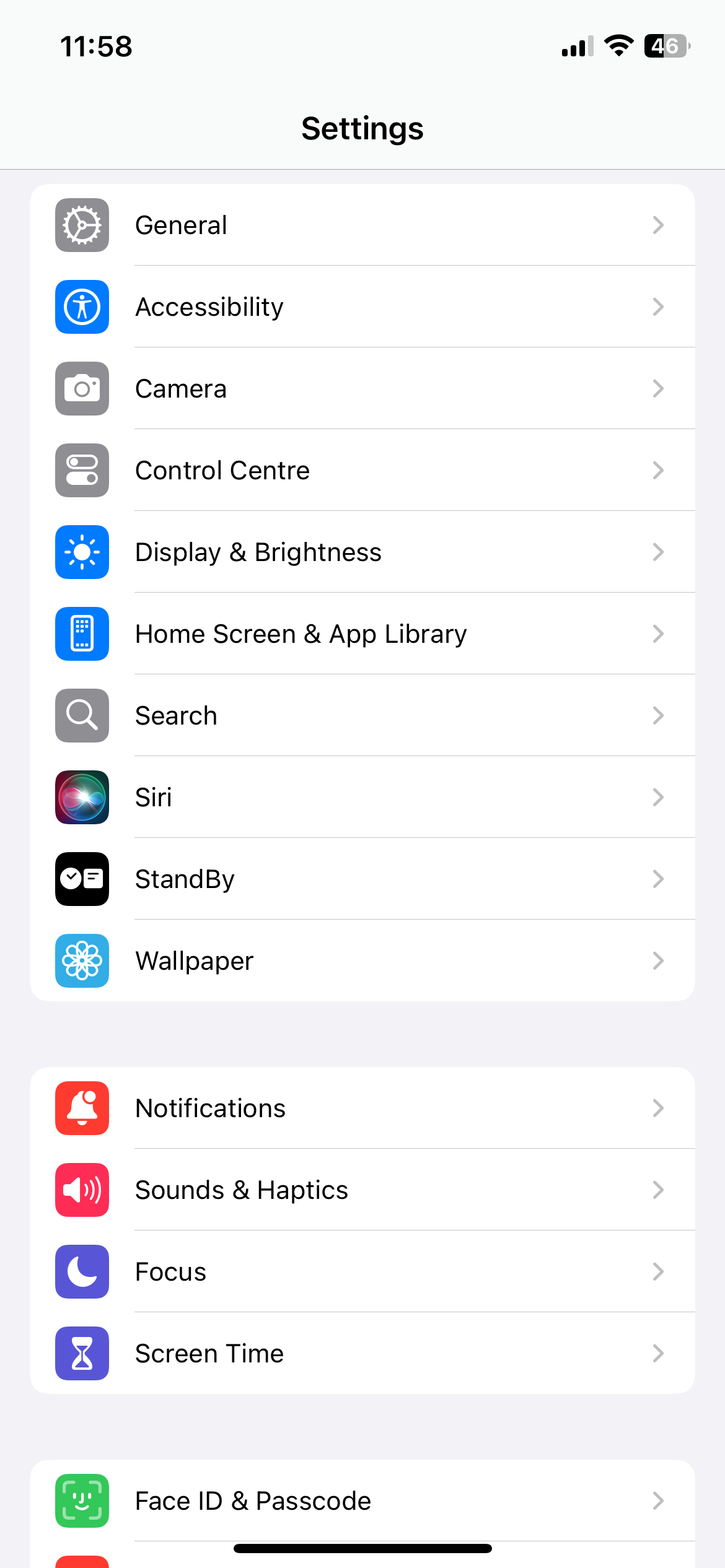
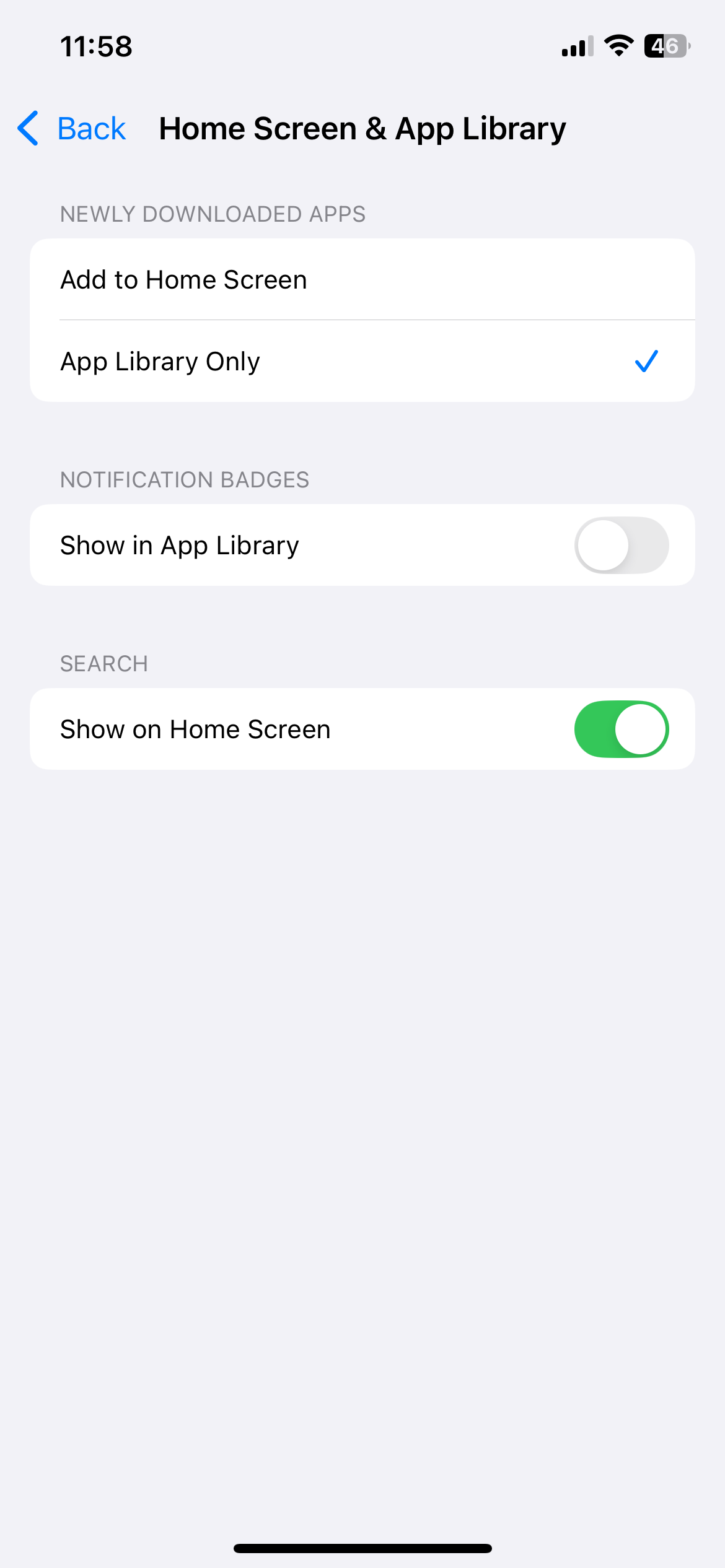
3
سازماندهی برنامههای کمتر استفادهشده در پوشهها
من ترجیح میدهم اکثر برنامههایم را در پوشهها سازماندهی کنم. نیازی ندارم که هر برنامهای هنگام باز کردن تلفن بهظاهر من باشد، بنابراین برنامههای مشابه را با هم گروهبندی میکنم و آنها را در صفحات ثانوی مخفی میکنم.
بهعنوان مثال، یک پوشهٔ Utilities برای برنامههایی مانند قطبنما، یادداشتهای صوتی و ماشینحساب دارم—چیزهایی که گاهی استفاده میکنم اما دسترسی فوری به آنها نیاز ندارم. پوشهٔ دیگری تمام بازیهای غیررسمی من را در خود دارد که میتوانم برای یک استراحت کوتاه باز کنم.
این برنامهها نیازی به جلو و مرکز صفحه ندارند، اما سازماندهی آنها در یک مکان به این معناست که نیازی به جستجو یا سوایپ بین صفحات برای یافتن چیزی ندارم.

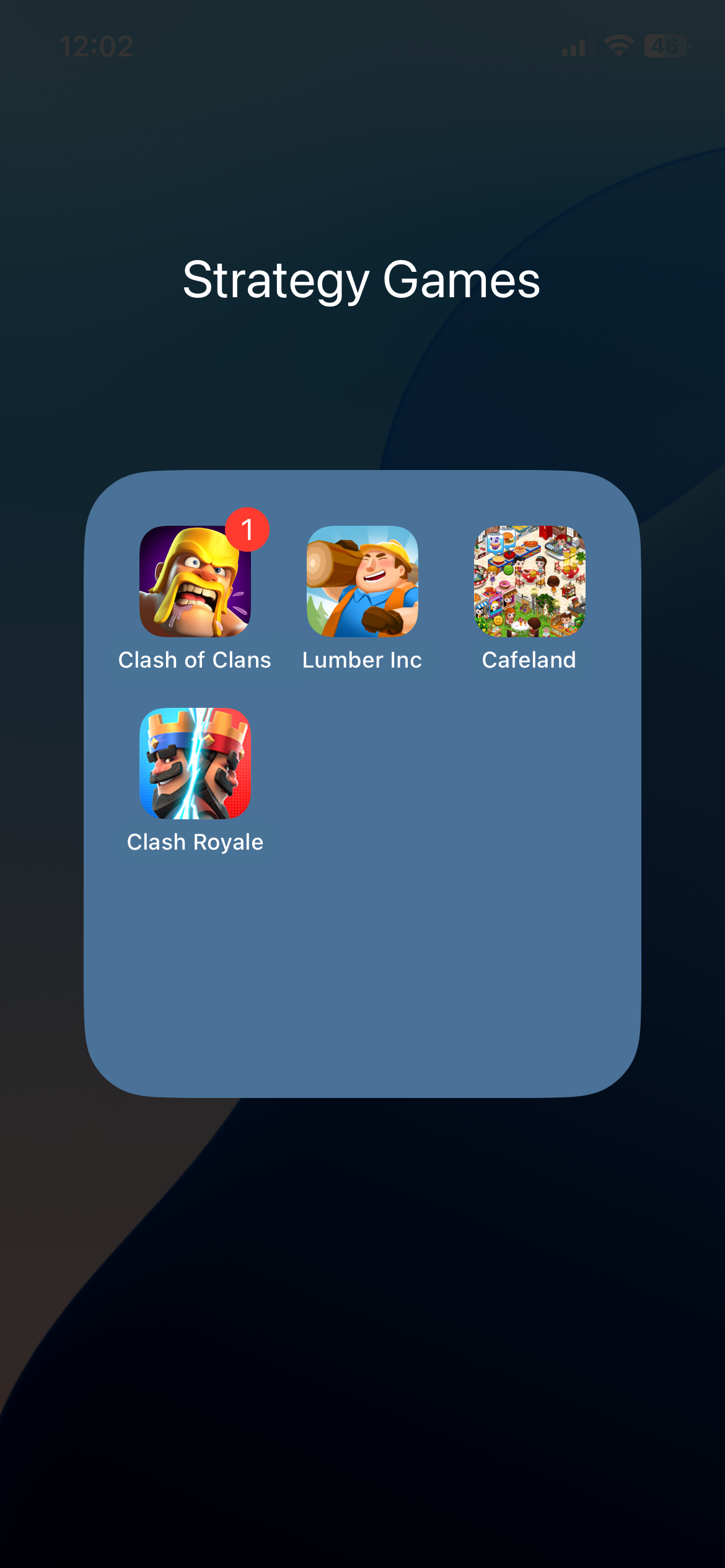
4
تغییر اندازه ویجتها بهصورت هوشمندانه
من دوست دارم از ویجتها روی آیفونم استفاده کنم تا یکبار نگاه تقویم، یادداشتها و یادآورهای خود را بررسی کنم. آنها برای پیگیری روزم فوقالعاده مفید هستند. اما فهمیدم که داشتن تعداد زیادی ویجت باعث شلوغی صفحهٔ اصلی میشود.
بهجای افزودن هر ویجت با سایز کامل، ابعاد آن را تنظیم میکنم یا استکهای هوشمند ایجاد میکنم تا با چیدمان صفحهام سازگاری بیشتری داشته باشد. به این ترتیب میتوانم اطلاعات بیشتری را در فضای فشرده جا بدم بدون اینکه صفحه را با اطلاعات بیش از حد اشباع کنم.
برای من، همهٔ اینها درباره یافتن تعادل صحیح بین عملکرد و زیبایی است.
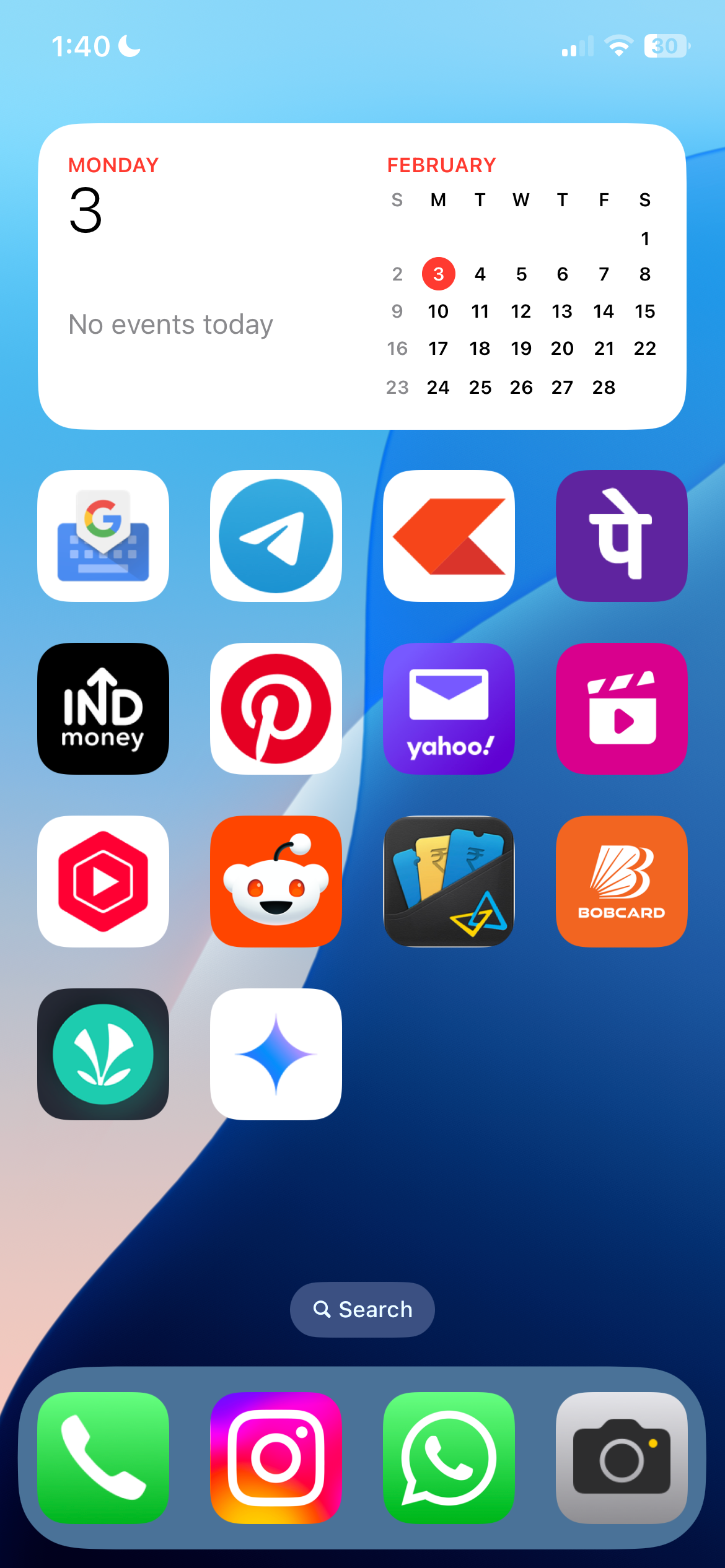
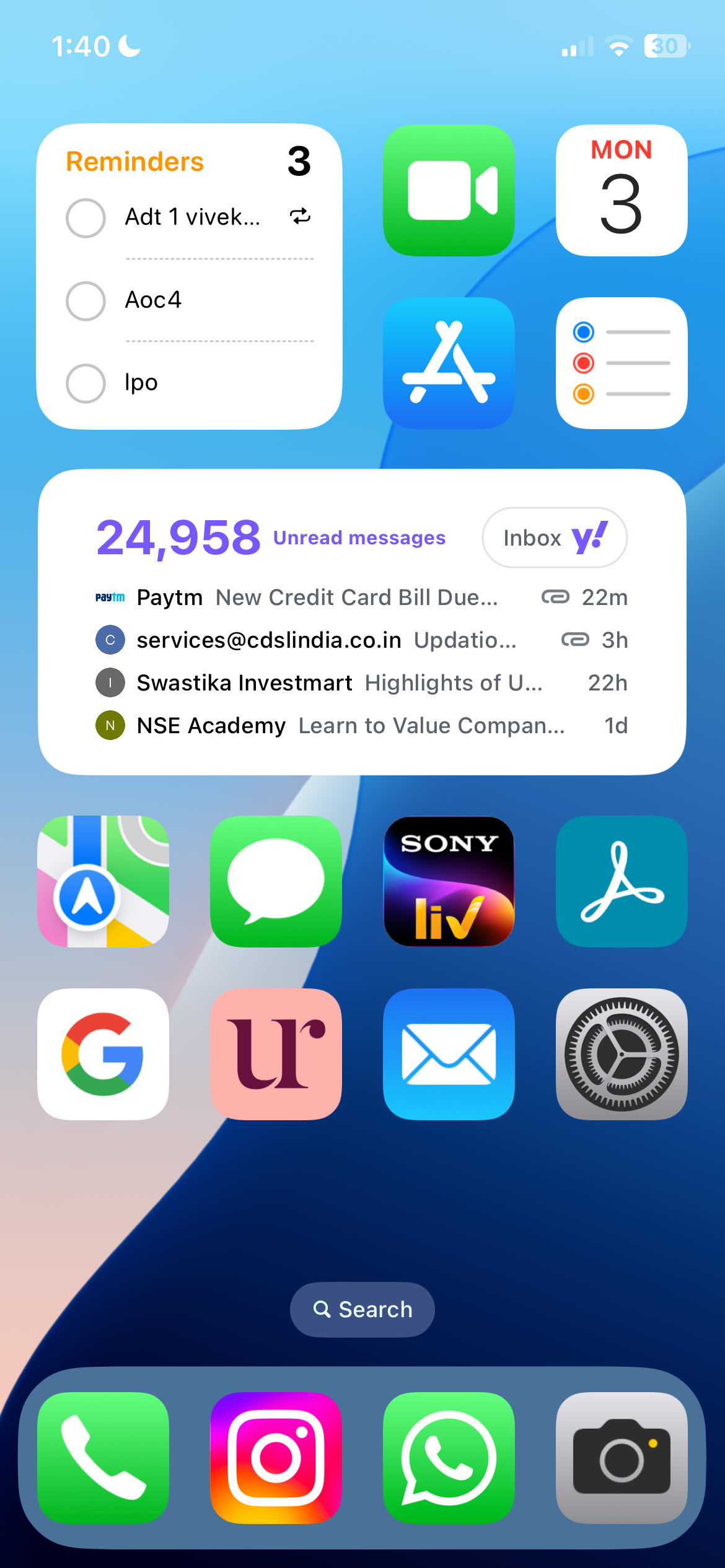
5
پنهان کردن برچسبهای برنامه و نشانهای اعلان
در نهایت، من دوست دارم برچسبهای برنامهها را روی آیفونم مخفی نگه دارم. این کار را با فشار طولانی روی صفحهٔ اصلی، ضربه زدن به Edit، انتخاب Customize و انتخاب گزینهٔ Large انجام میدهم.
من این ظاهر را ترجیح میدهم چون به من امکان میدهد تنها روی آیکونهای برنامهها تمرکز کنم، که با دقت انتخاب و سازماندهی کردهام.
همزمان با مخفی کردن برچسبها، من همچنین نشانهای اعلان را غیرفعال نگه میدارم. آن نقطههای قرمز با اعداد میتوانند حواسپرت کننده باشند و اغلب شلوغی غیرضروری ایجاد میکنند. من متوجه میشوم که اینها جریان صفحهٔ اصلی را مختل میکنند و حس اضطراری ظریفی ایجاد میکنند.
پنهان کردن برچسبهای برنامه و نشانهای اعلان به من کمک میکند تا تجربهای شبیه به ذن روی آیفونم حفظ کنم، بهطوری که عملکردی باشد و در عین حال بصری آرامشبخش باشد.
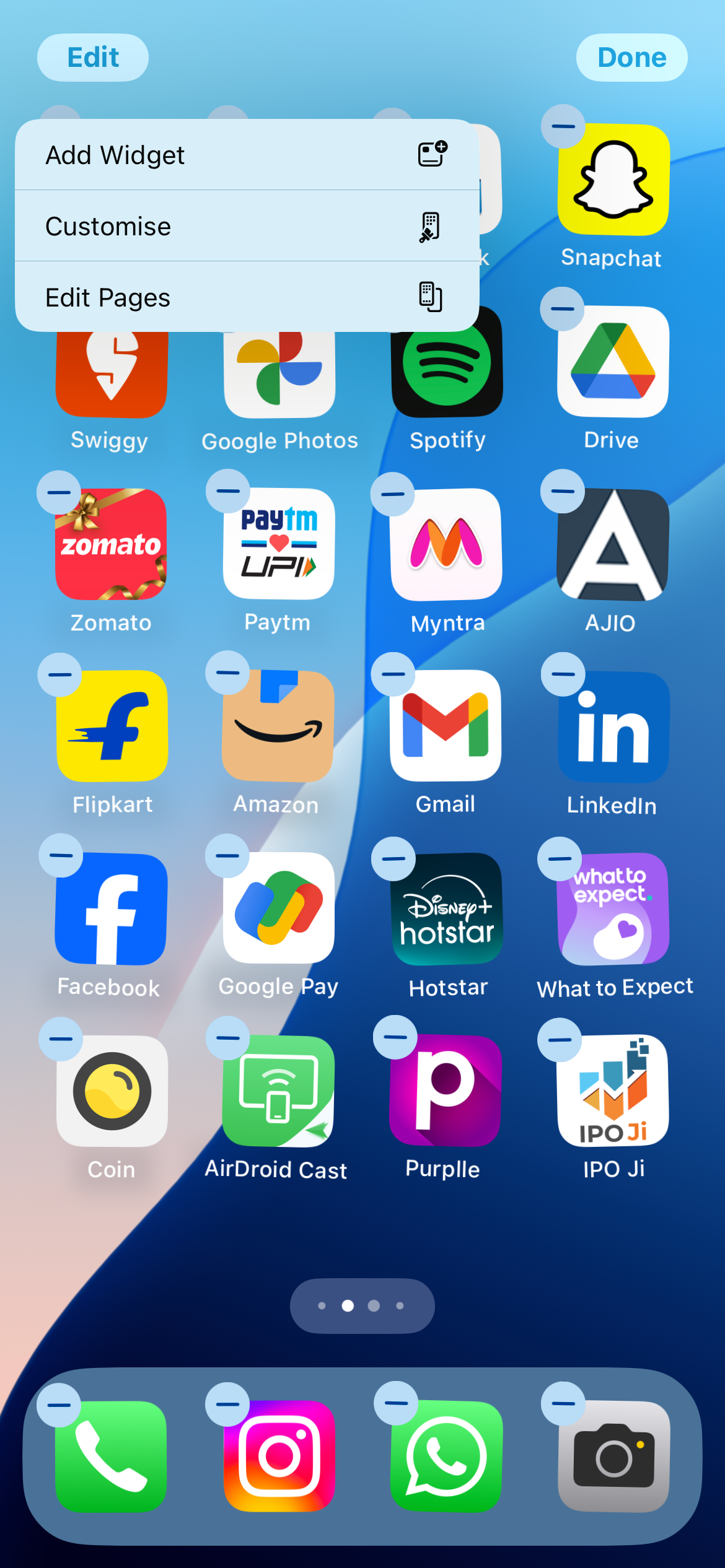
![]()
ایجاد صفحهٔ اصلی آیفون بدون شلوغی کار دشواری نیست، اما برای سازماندهی کمی زمان میبرد. با این حال، توسعهٔ استراتژیهای شخصی میتواند بسیار مفید باشد و تجربهٔ دیجیتال شما را حتی روانتر کند.